Le vendite Dashboard – Miglior uso di affettatrici e grafici
Creato da: karivaan
Informazioni su Dashboard:
Questa dashboard mostra le vendite dell’azienda per persona, cliente, prodotto e regione su base mensile.
Ci sono 3 grafici dinamici, 1 tabella e 1 mappa. Tutti questi sono controllati e collegati da filtri dei dati. Possiamo selezionare qualsiasi combinazione di persona, cliente o prodotto da cui scegliere e automaticamente tutti i grafici, le tabelle e le mappe vengono filtrati e aggiornati dinamicamente.
La funzione slicer offre la flessibilità di selezionare il prodotto e mostrare le vendite totali in base al cliente. Le stesse informazioni possono essere visualizzate nel grafico. L’uso delle affettatrici ti aiuterà a confrontare due prodotti contemporaneamente per tutti i clienti, fornendo anche flessibilità per selezionare il cliente e mostrare le vendite totali in termini di prodotto.
Ciò aiuta a monitorare le prestazioni di vendita complessive dell’organizzazione. Se desideri monitorare il tasso di conversione per team, sarai in grado di identificare i punti di forza e di debolezza nel processo di vendita. L’obiettivo principale di questa dashboard è mostrare la credibilità delle vendite e la visibilità della gestione.
Esistono diversi modi in cui è possibile visualizzare i dati di vendita per comprendere le tendenze del mercato e l’andamento delle vendite. In ottobre, il team di Excel Forum ha lanciato una dashboard, in cui ti viene chiesto di visualizzare i dati utilizzando dati di esempio. La sfida ha generato un’enorme emozione nella community e ha raccolto 118 incredibili voci.
In questo articolo, ti mostreremo i passaggi su come creare questa dashboard.
Vediamo come appare il Dashboard realizzato da Karivaan:
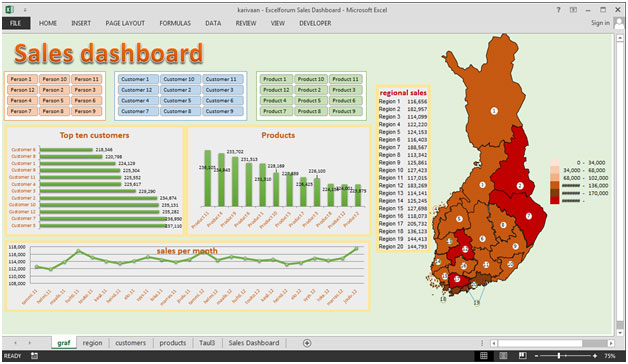
Abbiamo diviso questa dashboard in 6 sezioni di informazioni. Diamo un’occhiata a ciascuno separatamente.
Sezione 1:
L’immagine seguente contiene 3 filtri dei dati, che aggiornano tutte le informazioni correlate in grafici, tabelle e mappe.

Dalle affettatrici di cui sopra, possiamo selezionare qualsiasi combinazione di persona, prodotto e cliente e verranno visualizzati tutti i dati correlati. I filtri dei dati offrono flessibilità all’utente finale.
Sezione 2:
Questa sezione mostra i migliori clienti per prodotto e regione.
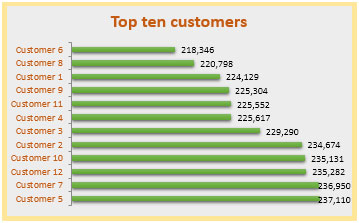
Sezione 3:
La tabella sottostante fornisce tutte le vendite dei prodotti.
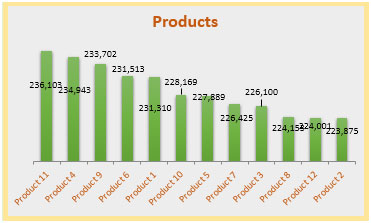
Sezione 4:
La tabella seguente copre le informazioni sulle vendite mensili.

Sezione 5:
L’immagine seguente fornisce informazioni dettagliate sulle vendite regionali. Questa tabella viene aggiornata man mano che selezioniamo addetto alle vendite, cliente e prodotto dalle affettatrici.
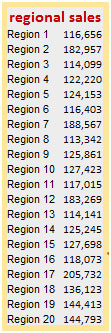
Sezione 6:
Di seguito è un’immagine di una mappa, che è correlata alla selezione dei parametri nei filtri dei dati.

Questo continua ad aggiornarsi dinamicamente mentre selezioniamo diverse opzioni dai filtri dei dati.
Utilizzando questa dashboard possiamo ottenere una visione chiara del settore delle vendite; e quindi possiamo ottenere le informazioni da vari punti di vista.